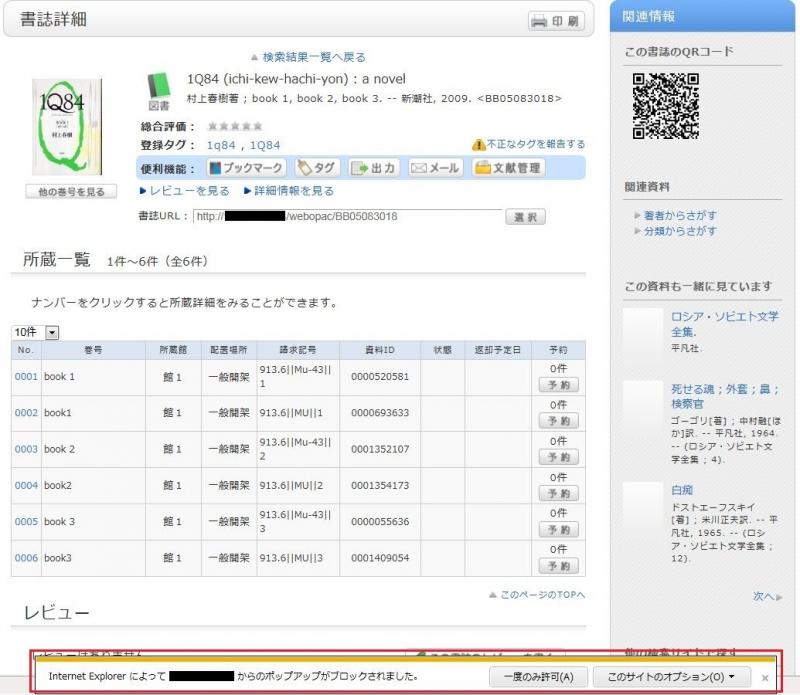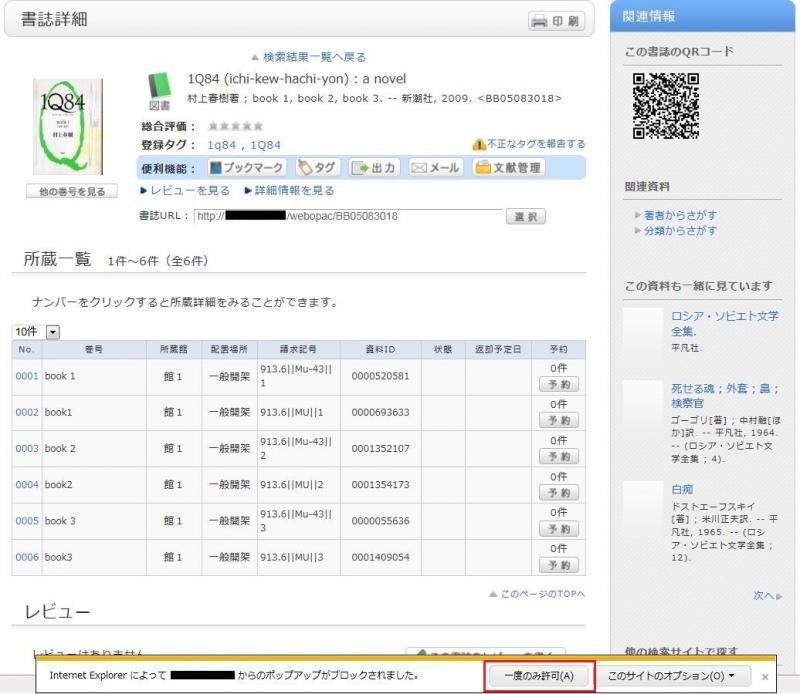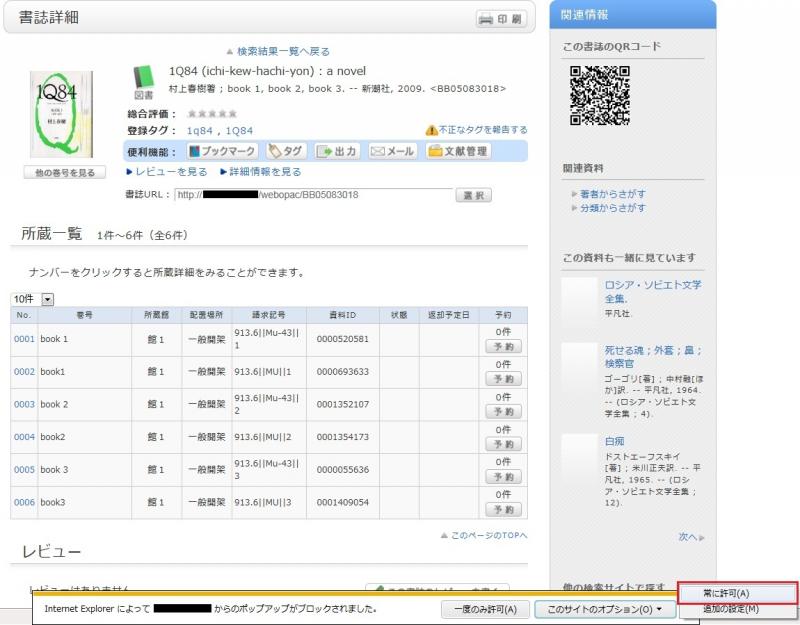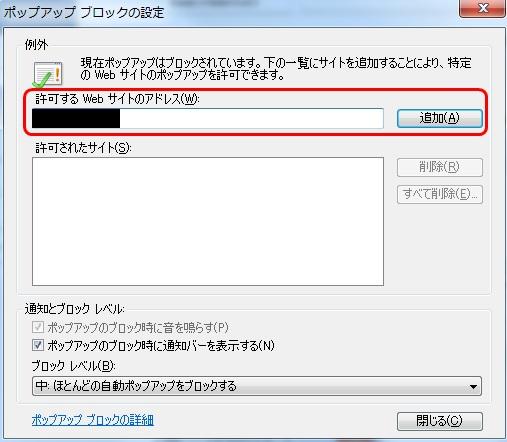FAQ(★は準備中です)
FAQ(中国語)
OPAC是一种什么样的服务呢?
カテゴリ:
9.其他
是Online Public Access Catalog的缩写。
OPAC无法正常工作。(OPAC推荐浏览器与注意事项)
カテゴリ:
0.序言
推荐浏览器
为了方便快捷的使用OPAC的各项功能,推荐使用下列浏览器的最新版本。
Windows
- Internet Explorer
- Mozilla Firefox
- Google Chrome
Macintosh
- Safari
注意
执行以下设置时无法正常工作。符合这种情况时,请更改设置。
- 将Cookie设置为无效时
- 将兼容模式设置为有效时(Internet Explorer)
- 将引用站点(referer)设置为无效时
* 将浏览器的引用站点(referer)设置为无效时无法正常工作。
请重新启用引用站点后,尝试再次连接。
* 将Internet Explorer8的菜单栏的 [ツール]→[互換表示] 设置为有效,会出现诸如,
- 在書誌詳細的所蔵一覧中、某些特定选项的列宽变得特别狭窄
- 在検索結果一覧中,书目整体均带有灰色线框
在预约、复制及图书的寄送申请时,出现弹出式窗口拦截器。
カテゴリ:
1.1.图书馆藏书的查询方法
在预约、复制及图书的寄送(ILL)等申请时,根据用户使用的浏览器的设置情况,会出现弹出式窗口拦截器,导致无法执行下一步操作。
* 图中为Internet Explorer 9的情况。根据用户使用的浏览器及其版本的区别,弹出式窗口拦截器出现的位置也有所不同,详情请查阅各浏览器的帮助页面。
予約、ILL、新件通知等OPAC申请均需通过弹出式窗口填写相关信息,请按照下列方法允许窗口弹出。(说明为使用Internet Explorer 9时的情况。)
- 临时许可
点击弹出式窗口拦截器的通知栏中“临时许可弹出”
(根据浏览器的版本,可点击通知栏然后选择“临时许可弹出窗口”)
* 但是,此种方法一旦关闭浏览器或重新打开浏览器时,弹出式窗口拦截器仍将处于有效状态。通过OPAC预约或申请ILL等资料时,仍需要重复上述操作。
- 默认许可
点击弹出式窗口拦截器的通知栏中“网站选项”,然后点击“总是允许弹出”
(根据浏览器的版本,可点击通知栏然后选择“总是允许该网站弹出窗口”)
* 即使被弹出式窗口拦截器拦截,未显示任何通知栏时,通过浏览器菜单的[工具]→[弹出式窗口拦截器]→[弹出式窗口拦截器设置],在“许可弹出式窗口的网址”中输入被拦截的网址后,点击“添加”、然后点击“关闭”关闭页面。
* 使用Safari的用户,请查看并确认浏览器设置菜单的安全中未勾选“不打开弹出式窗口”。
*使用 Google Chrome的用户,请参照此处设置。
通过上述操作,启用将弹出式窗口后,请尝试重新填写申请手续。
使用OPAC可以查询哪些资料呢?
カテゴリ:
0.序言
- 学内: 馆藏的图书和期刊杂志
- 他大学: 日本全国的大学图书馆等机构收藏的图书和期刊杂志等资料
- 国立国会図書館: 国立国会图书馆和书店等机构收藏的资料
- 海外:国外图书馆所藏的资料(WorldCat)
- Nagoya One Search:从多个数据库同时检索纸质和电子版的图书、杂志、论文(Summon)
等内容。通过切换选项卡可以查找与之对应的资料。
详情请参阅各选项卡的说明。